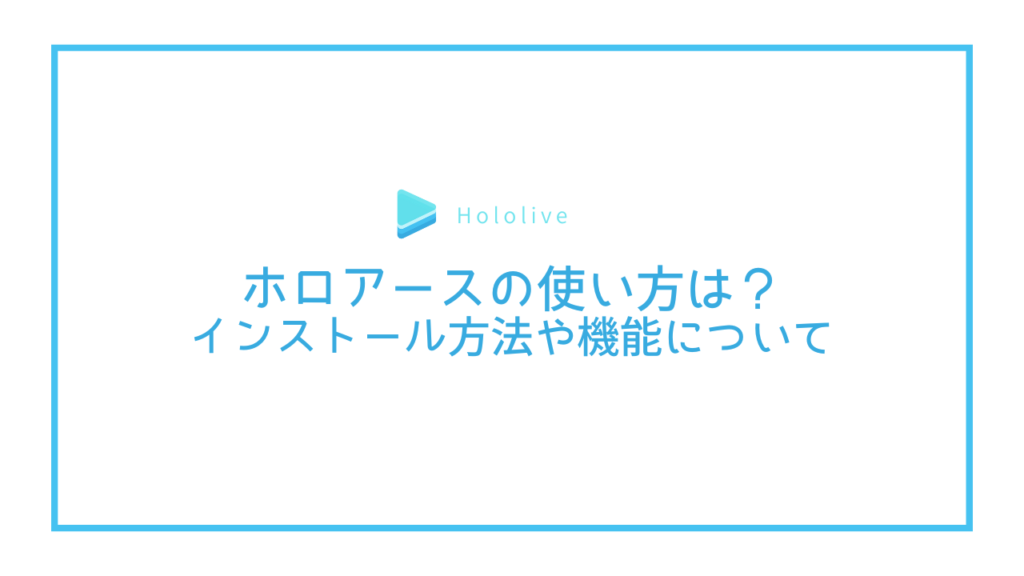
現在ホロライブではホロライブオルタナティブの一環として、ホロアースというメタバースプロジェクトを展開しています。
先日もホロアース内でバーチャルライブが行われ、大いに盛り上がりを見せていました。
中にはライブでホロアースについて初めて知った方、知っていたけど触ってなかった方などもいるのではないでしょうか?
ホロアースでイベントやゲームを楽しむには、ホロアースのインストールが必要です。
本記事ではホロアースのインストール方法や基本的な使い方について、ご紹介いたします。
ホロアースとは?
ホロアースは、ホロライブオルタナティブ(異世界創造プロジェクト)の1つで、さまざまなコンテンツをバーチャル内に存在させることを目標にした「メタバースプロジェクト」です。
ホロアースα版ではサンドボックスゲームの世界を体験することができ、β版ではバーチャルライブ、コミュニケーション、ミニゲーム、オンラインショップなどが利用できます。
α版はタレントのみなさんが遊んでいる様子をYouTubeで確認できますが、現在ユーザーが遊ぶことはできません。
23年7月現在、公開されているのは「ホロアース ロビーβ版」のみです。
今回はこの「ホロアース ロビーβ版」の使い方について、詳しくご紹介します。
※過去に行われたα版の配信とバーチャルライブ
ホロアースのインストール方法
ホロアースを利用するにはランチャーのインストールとデータのダウンロードが必要です。
まず公式サイトから「ホロアース ロビーβ版(ランチャー)」をダウンロードします。

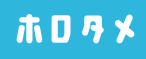
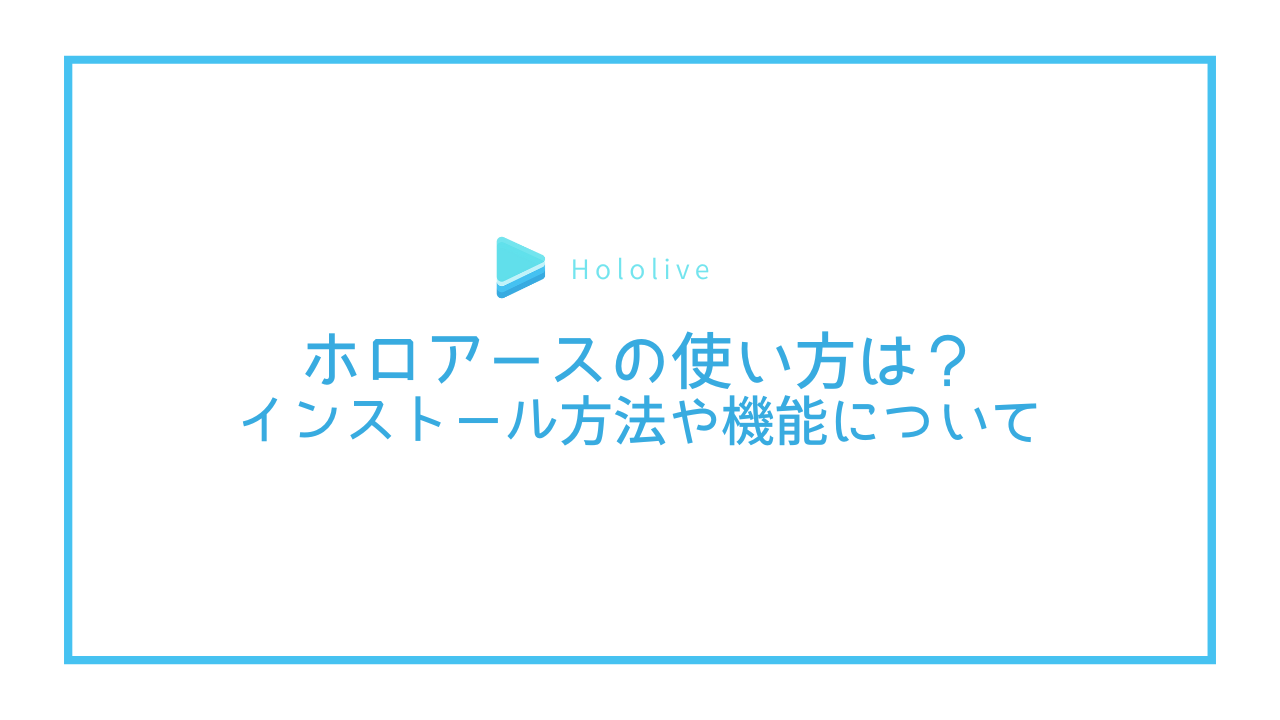
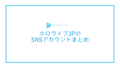
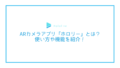
コメント